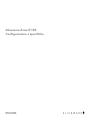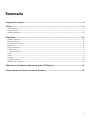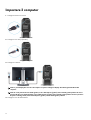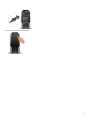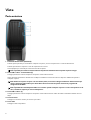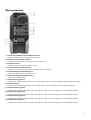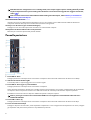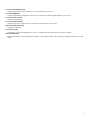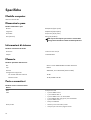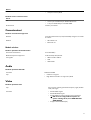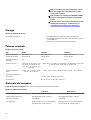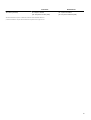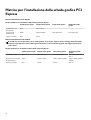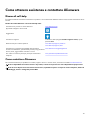Alienware Area-51 R4 and R5 Guida utente
- Tipo
- Guida utente

Alienware Area-51 R5
Configurazione e specifiche
Modello normativo: D03X
Tipo normativo: D03X002

Messaggi di N.B., Attenzione e Avvertenza
N.B.: un messaggio N.B. (Nota Bene) indica informazioni importanti che contribuiscono a migliorare l'utilizzo del prodotto.
ATTENZIONE: un messaggio di ATTENZIONE evidenzia la possibilità che si verifichi un danno all'hardware o una perdita
di dati ed indica come evitare il problema.
AVVERTENZA: un messaggio di AVVERTENZA evidenzia un potenziale rischio di danni alla proprietà, lesioni personali o
morte.
© 2018 - 2019 Dell Inc. o sue affiliate Tutti i diritti riservati. Dell, EMC e gli altri marchi sono marchi commerciali di Dell Inc. o
delle sue sussidiarie. Gli altri marchi possono essere marchi dei rispettivi proprietari.
Rev. A02

Sommario
1 Impostare il computer............................................................................................................................ 4
2 Viste....................................................................................................................................................... 6
Parte anteriore......................................................................................................................................................................6
Parte posteriore.................................................................................................................................................................... 7
Pannello posteriore...............................................................................................................................................................8
3 Specifiche............................................................................................................................................. 10
Modello computer.............................................................................................................................................................. 10
Dimensioni e peso...............................................................................................................................................................10
Informazioni di sistema....................................................................................................................................................... 10
Memoria.............................................................................................................................................................................. 10
Porte e connettori...............................................................................................................................................................10
Comunicazioni..................................................................................................................................................................... 11
Modulo wireless..............................................................................................................................................................11
Audio....................................................................................................................................................................................11
Video....................................................................................................................................................................................11
Storage................................................................................................................................................................................ 12
Potenza nominale................................................................................................................................................................12
Ambiente del computer......................................................................................................................................................12
4 Matrice per l'installazione della scheda grafica PCI Express............................................................ 14
5 Come ottenere assistenza e contattare Alienware.............................................................................15
3

Impostare il computer
1. Collegare la tastiera e il mouse.
2. Collegare il cavo rete (opzionale).
3. Collegare lo schermo.
N.B.: La porta DisplayPort sul retro del computer è coperta. Collegare il display alla scheda grafica dedicata del
computer.
N.B.: Se si è in possesso di una scheda grafica, lo slot 1 PCI-Express (grafica) sarà la scheda grafica primaria. Se si è in
possesso di due o tre schede grafiche, lo slot 4 PCI-Express (grafica) sarà la scheda grafica primaria. Se si è in possesso
di quattro schede grafiche, lo slot 3 PCI-Express (grafica) sarà la scheda grafica primaria.
4. Collegare il cavo di alimentazione.
4

5. Premere il pulsante di alimentazione.
5

Viste
Parte anteriore
1. Pulsante di alimentazione (AlienHead)
Premere questo pulsante per accendere il computer se è spento, in stato di sospensione o in stato di ibernazione.
Premere per mettere il computer in stato di sospensione se è acceso.
Tenere premuto per 4 secondi per forzare l'arresto del computer.
N.B.: È possibile personalizzare il funzionamento del pulsante di alimentazione in Opzioni risparmio energia.
2. Porte USB 3.1 Gen 1 con PowerShare (2)
Collegare periferiche come le stampanti e i dispositivi di archiviazione esterni.
Offre velocità di trasferimento dei dati fino a 5 Gbps. PowerShare consente di ricaricare i dispositivi USB anche quando il
computer è spento.
N.B.: Qualora il computer sia spento o in stato di ibernazione, è necessario collegare l'adattatore di alimentazione per
caricare i dispositivi utilizzando la porta PowerShare. È necessario attivare questa funzione nel programma di
configurazione del BIOS.
N.B.: È possibile che alcuni dispositivi USB non si carichino quando il computer è spento o in stato di sospensione. In tal
caso, accendere il computer per caricare il dispositivo.
3. Porte USB 3.1 Gen 1 (2)
Collegare periferiche come le stampanti e i dispositivi di archiviazione esterni. Offre velocità di trasferimento dei dati fino a 5
Gbps.
4. Porta microfono
Collegare un microfono esterno per fornire input audio.
5. Porta cuffie
Collegare cuffia o altoparlanti.
6

Parte posteriore
1. Pulsante di I/O indicatore di accessibilità posteriore
Premere per illuminare le porte del pannello posteriore.
2. Etichetta per la conformità normativa
Contiene informazioni sulle normative relative al computer in uso.
3. Pannello posteriore
Collegare i dispositivi USB, audio, video e così via.
4. Connettore del cavo di alimentazione
Collegare un cavo di alimentazione per fornire alimentazione al computer.
5. Pulsante di diagnostica dell'alimentatore
Premere per verificare lo stato di alimentazione.
6. Indicatore di diagnostica dell'alimentatore
Indica lo stato di alimentazione.
7. Slot PCI-Express (grafica) 7
Collegare una scheda PCI-Express X16 come una scheda grafica, audio o di rete per migliorare le funzionalità del computer.
8. Slot PCI-Express 6
Collegare una scheda PCI-Express X4 come una scheda audio o di rete per migliorare le funzionalità del computer.
9. Slot 5 PCI-Express (grafica)
Collegare una scheda PCI-Express X16 come scheda grafica, audio o di rete per migliorare le funzionalità del computer.
10.Slot PCI-Express (grafica) 4
Collegare una scheda PCI-Express X16 come scheda grafica, audio o di rete per migliorare le funzionalità del computer.
11. Slot 3 PCI-Express (grafica)
Collegare una scheda PCI-Express X16 come scheda grafica, audio o di rete per migliorare le funzionalità del computer.
12. slot PCI-Express (grafica) 1
Collegare una scheda PCI-Express X16 come scheda grafica, audio o di rete per migliorare le funzionalità del computer.
7

N.B.: Dell offre una configurazione con tre schede grafiche, ma il compuer supporta quattro schede grafiche. È possibile
acquistare separatamente la quarta scheda grafica ed effettuare successivamente l'upgrade. Per maggiori informazioni,
vedere Video.
N.B.: Per ulteriori informazioni sull'installazione della scheda grafica PCI Express, vedere Matrice per l'installazione
della scheda grafica PCI-Express
13. Etichetta Numero di servizio
Il Numero di servizio è un identificatore alfanumerico univoco che consente ai tecnici dell'assistenza di Dell di identificare i
componenti hardware del computer e accedere alle informazioni sulla garanzia.
14. Slot per cavo di sicurezza (per i lucchetti Kensington)
Collegare un cavo di sicurezza per evitare movimenti non autorizzati del computer.
15.Dispositivo di chiusura dello slot del cavo di protezione
Rilasciare per consentire l'apertura del pannello laterale.
Pannello posteriore
1. Porta USB 3.1 Gen 2
Collegare periferiche come dispositivi di archiviazione e stampanti. Offre velocità di trasferimento dei dati fino a 10 Gbps.
2. Indicatore di attività del disco rigido
Si accende quando il computer legge da o scrive sul disco rigido.
3. Porta USB 3.1 Gen 2 (Type-C) con PowerShare
Collegare periferiche come dispositivi di archiviazione e stampanti.
Offre velocità di trasferimento dei dati fino a 10 Gbps. Supporta Power Delivery che consente un'alimentazione di tipo bilaterale
tra dispositivi. Offre una potenza di uscita fino a 15 W che consente di ricaricare più velocemente i dispositivi periferici.
PowerShare consente di ricaricare i dispositivi USB anche quando il computer è spento.
N.B.: La porta Type-C fornisce solo la funzione dati USB e non sono supportate caratteristiche di video alternato o
modalità Thunderbolt.
4. Porte USB 3.1 Gen 1 (6)
Collegare periferiche come dispositivi di archiviazione e stampanti. Offre velocità di trasferimento dei dati fino a 5 Gbps.
5. Porta surround anteriore D/S
Collegare i dispositivi di uscita audio, come altoparlanti e amplificatori. In una configurazione di altoparlanti a 5.1 canali, collegare
gli altoparlanti nella parte sinistra posteriore e in quella destra posteriore.
8

6. Porta surround D/S laterale
Collegare gli altoparlanti del lato destro e sinistro o gli altoparlanti surround.
7. Porta S/PDIF ottica
Collegare amplificatore, altoparlanti o televisore per ottenere uscita audio digitale mediante un cavo ottico.
8. Porta con linea in uscita
Collegare gli altoparlanti.
9. Porta con linea in entrata
Collegare i dispositivi di registrazione o riproduzione come microfono o lettore CD.
10.Porta centrale/subwoofer
Collegare il subwoofer.
11. Porte di rete (2)
Collegare un cavo Ethernet (RJ45) da un router o un modem a banda larga per la rete o l'accesso a Internet.
12. Porte USB 2.0 (2)
Collegare periferiche come le stampanti e i dispositivi di archiviazione esterni. Offre velocità di trasferimento dei dati fino a 480
Mbps.
9

Specifiche
Modello computer
Alienware Area-51 R5
Dimensioni e peso
Tabella 1. Dimensioni e peso
Altezza 569,25 mm (22,41 pollici)
Larghezza 638,96 mm (25,15 pollici)
Profondità 272,71 mm (10,73 pollici)
Peso (massimo) 28 kg (61,73 libbre)
N.B.: Il peso del computer può variare a seconda della
configurazione desiderata e della variabilità produttiva.
Informazioni di sistema
Tabella 2. Informazioni di sistema
Processore
Intel Core serie X i7/i9
Chipset
Intel X299 PCH
Memoria
Tabella 3. Specifiche della memoria
Slot Quattro socket DIMM DDR4 accessibili dall'interno
Tipo DDR4
Velocità 2666 MHz, fino a 3200 MHz (memoria XMP )
Configurazioni supportate
Per slot del modulo di memoria 16 GB
Memoria totale 16 GB, 32 GB e 64 GB
Porte e connettori
Tabella 4. Porte e connettori esterni
Esterni
Rete Due porte RJ-45
USB
• 2 porte USB 3.1 Gen 1
• 1 porta USB 3.1 Gen 2
• 2 porte USB 3.1 Ge 1 con PowerShare
• 1 porta USB 3.1 Gen 2 (Type-C) con PowerShare
• 6 porte USB 3.1 Gen 1
• Due porte USB 2.0
Audio/Video
• Quattro porte uscita audio/cuffie
• Una porta per microfono/ingresso audio
10

Esterni
• Una porta ottica S/PDIF
Tabella 5. Porte e connettori interni
Interni
M2
• Uno slot per schede M.2 per WLAN e Bluetooth
• 1 slot per scheda M.2 per unità SSD 2280
Archiviazione Quattro porte SATA
Comunicazioni
Tabella 6. Comunicazioni supportate
Ethernet Controller Ethernet da 10/100/1000 Mbps integrato su scheda
di sistema
Wireless
• Wi-Fi 802.11 ac
• Bluetooth 4.1
Modulo wireless
Tabella 7. Specifiche dei moduli wireless
Velocità di trasferimento Fino a 867 Mb/s
Bande di frequenza supportate Dual-band 2,4 GHz/5 GHz
Crittografia
• WEP a 64 bit e 128 bit
• TKIP
• AES-CCMP
Audio
Tabella 8. Specifiche dell'audio
Controller Realtek ALC3861
Tipo
• Canale 7.1 integrato
• High Definition Audio con supporto S/PDIF
Video
Tabella 9. Specifiche video
Tipo Fino a quattro schede grafiche PCI-Express, single/double-
width, full length
Controller
• Scheda AMD singola
• Scheda NVIDIA singola
• Scheda AMD (CrossFire) doppia/tripla/quadrupla
N.B.: Se si sta configurando il computer con
quattro schede grafiche, usare AMD RX570X o
AMD RX580X.
• Doppia scheda NVIDIA (SLI)
11

N.B.: La configurazione grafica del desktop varia in
base alla configurazione dell'alimentatore e della
scheda grafica ordinati.
N.B.: Installare una scheda grafica NVIDIA o AMD in
presenza di configurazioni a doppia e tripla scheda
grafica.
N.B.: Per ulteriori informazioni sull'installazione della
scheda grafica PCI Express, vedere Matrice per
l'installazione della scheda grafica PCI-Express
Storage
Tabella 10. Specifiche di storage
Accessibili internamente
• Tre alloggiamenti per dischi rigidi SATA da 3,5 pollici
• Due alloggiamenti per unità a stato solido SATA da 2,5 pollici
o unità SSD U.2
• Supporto per un massimo di cinque dischi rigidi
Potenza nominale
Tabella 11. Potenza nominale
Tipo 850W 1500 W 1500 W
Tensione d'ingresso 100 - 240 V c.a. 100 - 240 V c.a. 200 – 240 V c.a.
Frequenza d'entrata 50 Hz-60 Hz 50 Hz-60 Hz 50 Hz-60 Hz
Corrente d'ingresso
(massima)
10 A 16 A 10 A
Corrente di uscita +3,3 V/20 A, +5 V/20 A, +12
VA/32 A, +12 VB/48 A, +12
VD/16 A, –12 V/0,5 A, +5
Vaux/4 A
+3,3 V/20 A, +5 V/25 A, +12 VA/32 A, +12 VB/48 A, +12 VC/48
A, +12 VD/16 A, –12 V/0,5 A, +5 Vaux/4 A
Tensione nominale di
uscita
+3,3 V, +5 V, +12 VA, +12 VB,
+12 VD, –12 V, +5 Vaux
+3,3 V, +5 V, +12 VA, +12 VB, +12 VC, +12 VD, –12 V, +5 Vaux
Intervallo di temperatura
In funzione Da 5 °C a 50 °C (da 41 °F a 122 °F)
Archiviazione Da -40°C a 70 °C (da -40°F a 158 °F)
Ambiente del computer
Livello di inquinanti aerodispersi: G2 o inferiore, come da definizione ISA-S71.04-1985
Tabella 12. Ambiente del computer
In funzione Archiviazione
Intervallo di temperatura Da 5 °C a 35 °C (da 41 °F a 95 °F) Da –40 °C a 65 °C (da –40 °F a 149 °F)
Umidità relativa (massima) Dal 10% al 90% (senza condensa) Dallo 0% al 95% (senza condensa)
Vibrazione (massima)
*
0,26 GRMS 1,37 GRMS
Urto (massimo):
40 G per 2 ms con una variazione della
velocità di 51 cm/s (20 pollici/s)
†
105 G per 2 ms con una variazione della
velocità di 133 cm/s (52,5 pollici/s)
12

In funzione Archiviazione
Altitudine (massima) da –15,24 a 3048 m
(da –50 piedi a 10.000 piedi)
da –15,24 a 10.668 m
(da –50 piedi a 35.000 piedi)
* Misurata utilizzando uno spettro a vibrazione casuale che simula l'ambiente dell'utente.
† Misurato utilizzando un impulso semisinusoidale di 2 ms quando il disco rigido è in uso.
13

Matrice per l'installazione della scheda grafica PCI
Express
Rimozione dell'alimentatore da 850 W
Tabella 13. Matrice per l'installazione della scheda grafica PCI Express
Scheda grafica singola Doppia scheda grafica Tripla scheda grafica Quadrupla scheda
grafica
Installazione in slot Slot 1 Slot 1 e Slot 4
Non supportata Non supportata
Etichetta del
connettore di
alimentazione
PCIE1 PCIE1 e PCIE3
Output principale Slot 1 Slot 4
Rimozione dell'alimentatore da 1500 W
N.B.: Dell offre una configurazione con tre schede grafiche, ma il compuer supporta quattro schede grafiche. È possibile
acquistare separatamente la quarta scheda grafica ed effettuare successivamente l'upgrade. Per maggiori informazioni,
vedere Video.
Tabella 14. Matrice per l'installazione della scheda grafica PCI Express
Scheda grafica singola Doppia scheda grafica Tripla scheda grafica Quadrupla scheda
grafica
Installazione in slot Slot 1 Slot 1 e Slot 4 Slot 1, Slot 4 e Slot 7 Slot 1, Slot 3, Slot 5 e
Slot 7
Etichetta del connettore
di alimentazione
VGA1 VGA1 e VGA2 VGA1, VGA2 e VGA3 VGA1, VGA2, VGA3 e
VGA4
Output principale Slot 1 Slot 4 Slot 4 Slot 3
14

Come ottenere assistenza e contattare Alienware
Risorse di self-help
È possibile richiedere informazioni e assistenza sui prodotti e i servizi Alienware mediante l'utilizzo di tali risorse di assistenza fai-da-te
in linea:
Tabella 15. Prodotti Alienware e risorse di self-help online
Informazioni sui prodotti e i servizi Alienware www.alienware.com
App Guida e Supporto tecnico Dell
Suggerimenti
Contattare il supporto In Windows Search, digitare Guida e supporto tecnico, quindi
premere Invio.
Guida in linea per il sistema operativo www.dell.com/support/windows
www.dell.com/support/linux
Informazioni su risoluzione dei problemi, manuali utente,
istruzioni di installazione, specifiche del prodotto, blog assistenza
tecnica, driver, aggiornamenti software e così via
www.alienware.com/gamingservices
Per i video con istruzioni passo per passo per l'assistenza al
computer
www.youtube.com/alienwareservices
Come contattare Alienware
Per contattare Alienware per problemi con vendita, supporto tecnico o servizio clienti, consultare il sito Web
www.alienware.com.
N.B.: La disponibilità varia in base al Paese e al prodotto, e alcuni servizi possono non essere disponibili nel proprio Paese.
N.B.: Se non si dispone di una connessione Internet attiva, è possibile recuperare i recapiti su ricevuta d'acquisto, distinta di
imballaggio, fattura o catalogo dei prodotti Dell.
15
-
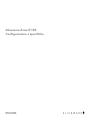 1
1
-
 2
2
-
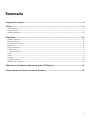 3
3
-
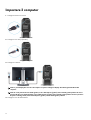 4
4
-
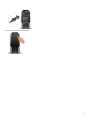 5
5
-
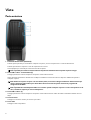 6
6
-
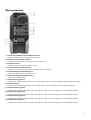 7
7
-
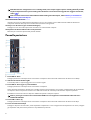 8
8
-
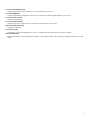 9
9
-
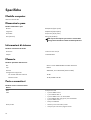 10
10
-
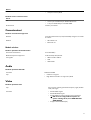 11
11
-
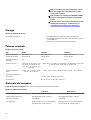 12
12
-
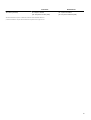 13
13
-
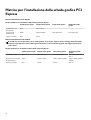 14
14
-
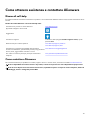 15
15
Alienware Area-51 R4 and R5 Guida utente
- Tipo
- Guida utente
Documenti correlati
-
Alienware Area-51 Threadripper Edition R7 Guida utente
-
Alienware Area-51 Threadripper Edition R3 and R6 Guida Rapida
-
Alienware Area-51 R4 and R5 Guida utente
-
Alienware Aurora Ryzen Edition Guida utente
-
Alienware Aurora Ryzen Edition R10 Guida utente
-
Alienware Aurora R9 Guida utente
-
Alienware Aurora R9 Guida utente
-
Alienware Aurora R5 Guida Rapida
-
Alienware Aurora R11 Guida utente
-
Alienware Aurora R11 Guida utente